Erstellen benutzerdefinierter Lead-Formulare für Marketo
Das Modul „Audience“ ermöglicht das Erstellen von Lead-Formularen zum Erfassen von Zuschauerinformationen, während Videos in Brightcove-Playern abgespielt werden. So können Sie die jeweils benötigten Felder (sichtbar oder ausgeblendet) einfügen und beispielsweise auch Funktionen wie die progressive Profilerstellung (falls verfügbar) nutzen. Die Lead-Daten werden an Marketo gesendet und verarbeitet.
Führen Sie die folgenden Schritte aus, um ein Lead-Formular zu erstellen.
Erstellen eines Formulars
Marketo bietet die Möglichkeit, Formulare zur Erfassung von Zuschauerinformationen zu erstellen. Diese Formulare können in Audience aktivierten Brightcove-Spielern angezeigt werden. Die erfassten Daten können dann beim Anpassen der zukünftigen Kommunikation verwendet werden. Mit den folgenden Schritten erstellen Sie ein einfaches Formular, um den Vornamen, Nachnamen und die E-Mail-Adresse zu erfassen. Vollständige Details zu Marketo Forms finden Sie in der Marketo-Dokumentation.
- Melden Sie sich bei Ihrem Marketo-Konto an.
- Navigieren Sie zu Design Studio > Forms und klicken Sie dann auf > Neues neues Formular. Das Dialogfeld „Neues Formular“ wird geöffnet.
- Geben Sie einen Namen für das Formular ein und klicken Sie auf ERSTELLEN.
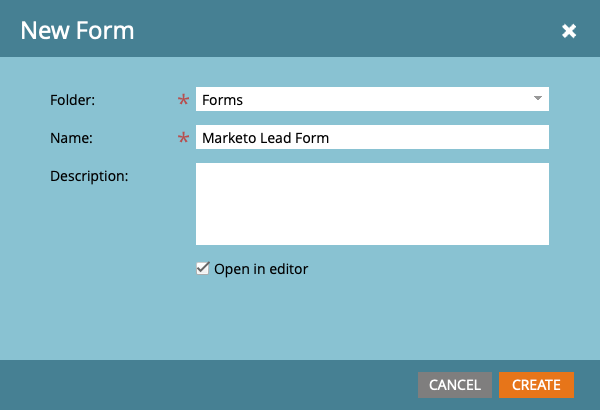
- Die Seite mit den Formulareigenschaften wird geöffnet. Klicken Sie oben auf der Seite auf „Formular bearbeiten “.
- Der Formulardesigner wird geöffnet. Standardmäßig befinden sich die Felder Vorname, Nachname und E-Mail-Adresse im Formular. Bearbeiten Sie die Feldeigenschaften und das Verhalten nach Bedarf. Klicken Sie auf WEITER.
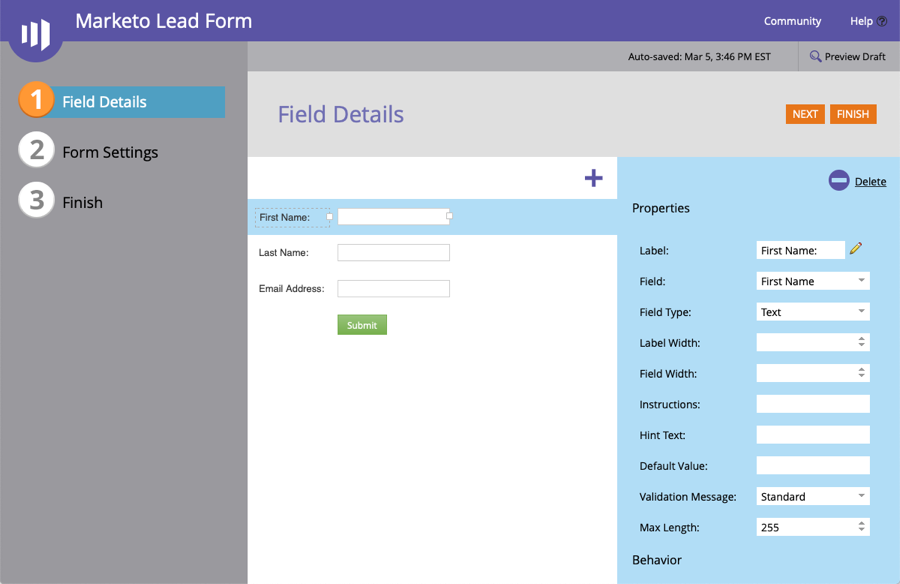
- Klicken Sie auf die Pfeilsymbole, um ein Formulardesign auszuwählen. Das Formularthema steuert das Styling des Formulars. Klicken Sie auf „ Vorschau auf Entwurf “, um eine Vorschau des Formulars anzuzeigen. In diesem Beispiel wurde das Dark-Thema ausgewählt.
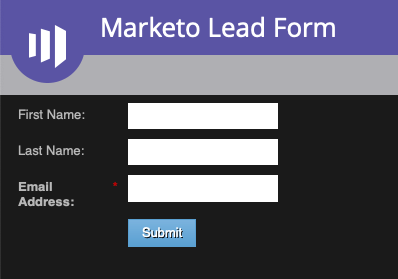
- Klicken Sie auf „Entwurf bearbeiten“ , um zum Formulareditor zurückzukehren.
- Klicken Sie auf WEITER.
- Konfigurieren Sie zusätzliche Formulareinstellungen und klicken Sie auf FERTIG stellen.
- Klicken Sie auf GENEHMIGEN UND SCHLIESSEN.
Optional - Styling des Formulars mit CSS
Beim Erstellen eines Formulars bietet Marketo die Möglichkeit, ein Formularthema auszuwählen, um ein grundlegendes Formularstyling bereitzustellen. Sie können das Formular auch mit Ihrem eigenen benutzerdefinierten CSS anpassen. In diesem Abschnitt passen wir das Dark-Thema an und machen den Beschriftungstext weiß und fett. Vollständige Details zu Marketo Forms finden Sie in der Marketo-Dokumentation.
- Navigieren Sie zu Design Studio > Forms und klicken Sie dann auf Ihr Formular.
- Klicken Sie auf „Formular bearbeiten“
- Klicken Sie auf Formulareinstellungen und dann auf das Zahnradsymbol.
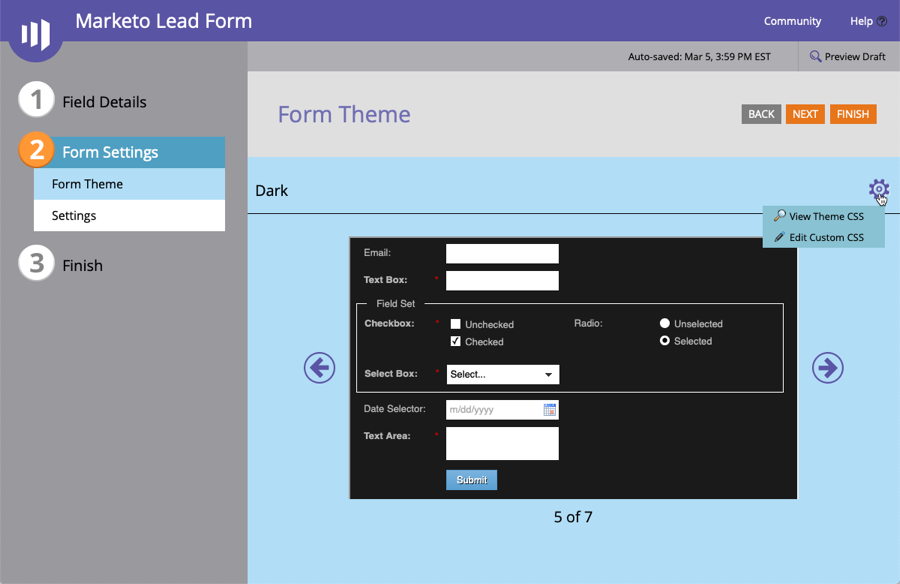
- Wenn Sie auf Theme-CSS anzeigen klicken, wird das aktuelle Theme-CSS Klicken Sie auf Benutzerdefinierte CSS bearbeiten. Fügen Sie den folgenden CSS-Code ein, um den Beschriftungstext weiß und fett zu machen.
.mkToForm-Label { Schriftgewicht: fett; farbe: #FFF; } - Klicken Sie auf SAVE.
- Klicken Sie auf „ Vorschau auf Entwurf “, um eine Vorschau des Formulars anzuzeigen. Der Beschriftungstext sollte weiß und fett sein.
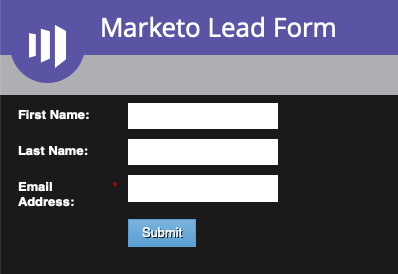
- Klicken Sie auf „Entwurf bearbeiten“ , um zum Formulareditor zurückzukehren.
- Klicken Sie auf FERTIG stellen und dann auf GENEHMIGEN UND SCHLIESSEN.
Kopieren des Formular-Einbettungscodes
Um das Formular innerhalb des Audience-Moduls verwenden zu können, müssen Sie den Einbettungscode des Formulars kopieren.
- Klicken Sie in der linken Navigationsleiste mit der rechten Maustaste auf das Formular und klicken Sie auf Code einbetten.
- Setzen Sie den Codetyp auf Normal und kopieren Sie den Code dann in die Zwischenablage. Klicken Sie auf Close.
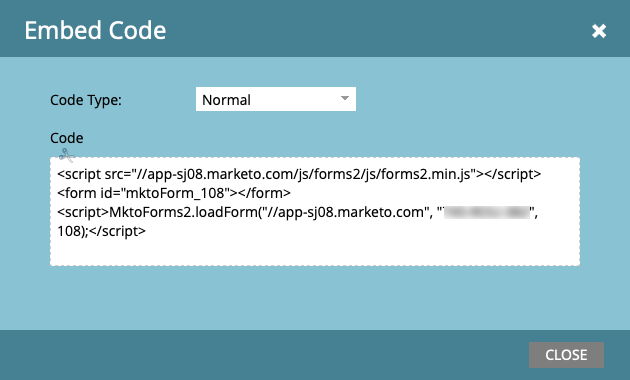
Erstellen eines benutzerdefinierten Lead-Formulars im Modul „Audience“
Sobald das Formular erstellt und gestaltet wurde, erstellen Sie ein benutzerdefiniertes Lead-Formular im Audience-Modul und verknüpfen Sie das Lead-Formular einem durch Audience aktivierten Spieler.
- Öffnen Sie das Audience-Modul.
- Klicken Sie in der linken Navigationsleiste auf Lead Forms . Hier werden alle erstellten Lead-Formulare angezeigt.
- Klicken Sie auf Create Lead Form.
- Benennen Sie das Lead-Formular mit einem sinnvollen Namen.
- Wählen Sie in Form Language eine Sprache.
- Bestimmen Sie den Wert für Form Timing. Mit diesem Wert legen Sie fest, wann das Formular angezeigt wird.
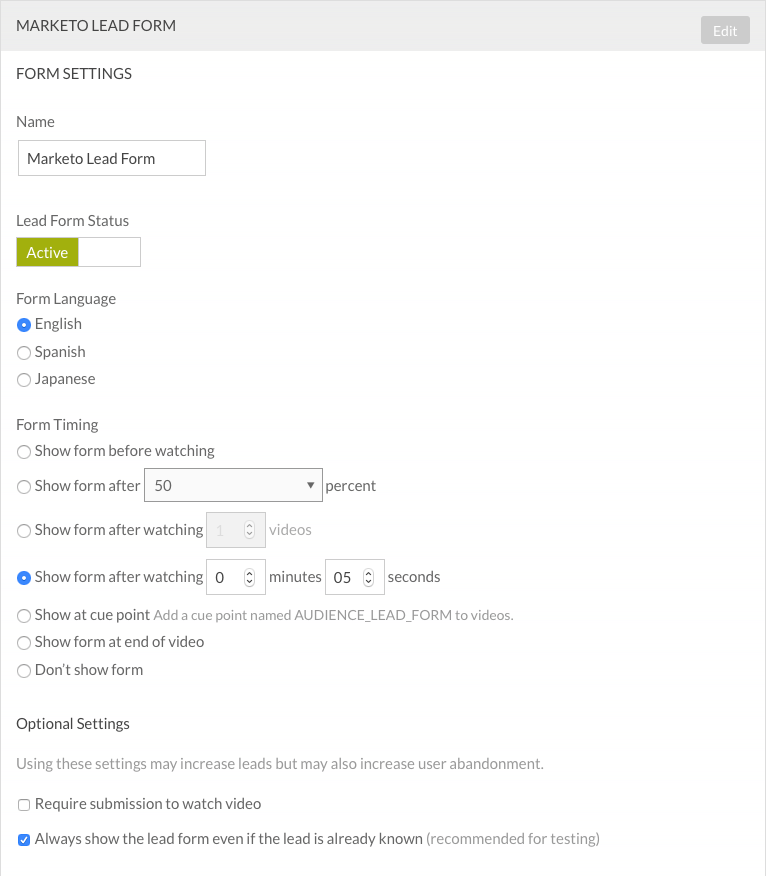
- Legen Sie den Formulartyp auf Custom Lead Form fest.
- Fügen Sie den HTML-Code von Marketo ein.
- ( Optional) Fügen Sie das Bestätigungs-HTMLein. Die Bestätigung erscheint 5 Sekunden lang, danach wird die Video-Wiedergabe fortgesetzt. Wird kein HTML-Code für die Bestätigung angegeben, erfolgt die Video-Wiedergabe nach dem Übermitteln des Formulars.

- (Optional) Klicken Sie auf Preview Form, um die Vorschau des Formulars zu öffnen.
- Klicken Sie auf Save, um das Lead-Formular zu speichern.
Zuweisen des Lead-Formulars zu einem Player
Das erstellte Lead-Formular muss einem Player zugewiesen werden. Mit diesen Schritten weisen Sie das Lead-Formular einem Player zu.
- Klicken Sie in der linken Navigationsleiste auf Zielgruppenspieler .
- Suchen Sie Ihren Spieler und wählen Sie mithilfe der Dropdown-Liste Lead-Formular das Lead-Formular aus.
Die Einrichtung ist jetzt abgeschlossen, und Sie können Lead-Informationen erfassen. Wird ein Video mit einem Audience-fähigen Player veröffentlicht, erscheint das Lead-Formular gemäß den Einstellungen für das Formular-Timing.
Validieren der Formulardaten in Marketo
Es gibt verschiedene Möglichkeiten, um zu überprüfen, ob die Formulardaten an Marketo weitergegeben wurden. Befolgen Sie diese Schritte, um die Formulardaten in Marketo anzuzeigen.
- Melden Sie sich bei Ihrem Marketo-Konto an.
- Klicken Sie auf Lead-Datenbank.
- Erweitern Sie im linken Navigationsbereich Group Smart Lists und klicken Sie dann auf Form Capture SL.
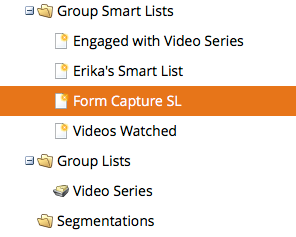
- Klicken Sie auf die Registerkarte Smart List .
- Suchen Sie in der Liste der Filter auf der rechten Seite den Filter Ausgefülltes Formular . Klicken Sie auf den Filter und ziehen Sie ihn auf die Seite.
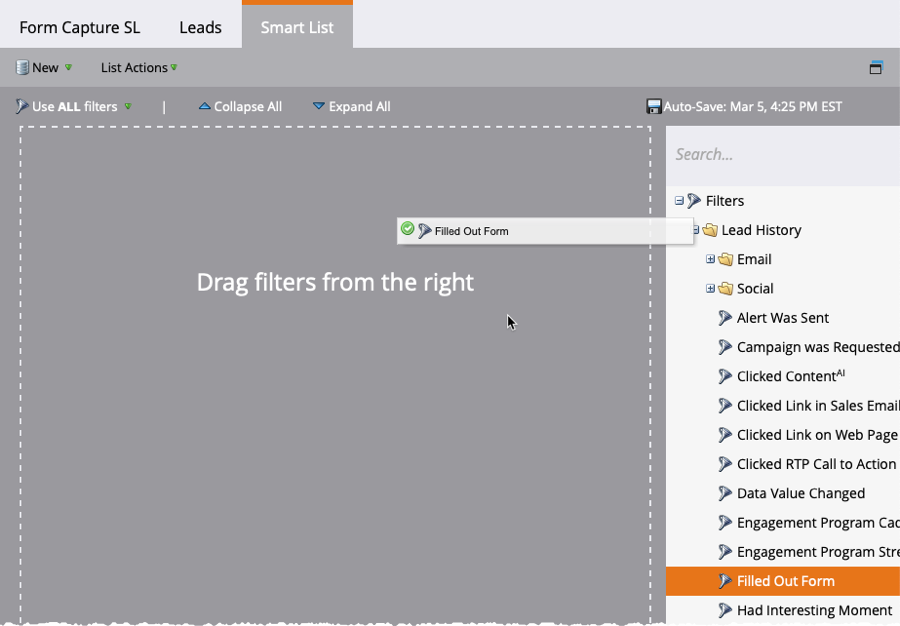
- Geben Sie den Namen Ihres Formulars ein. Sie können auch auf + klicken, um nach Ihrem Formular zu suchen.
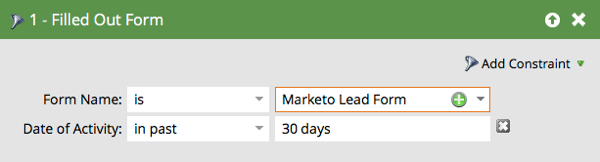
- Klicken Sie oben auf der Seite auf Leads , um die gefilterten Lead-Daten anzuzeigen.
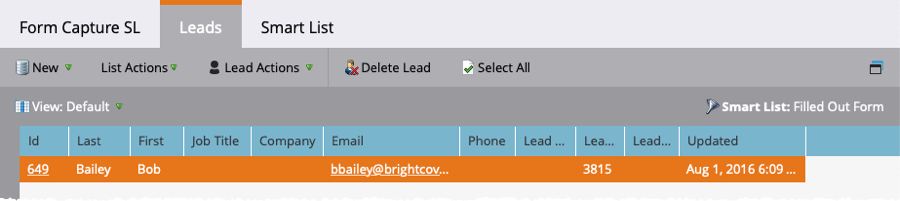
- Klicken Sie auf eine ID , um das Lead-Detail zu öffnen.
- Klicken Sie auf die Registerkarte Aktivitätsprotokoll . Bestätigen Sie, dass das Formular ausgefüllt wurde.
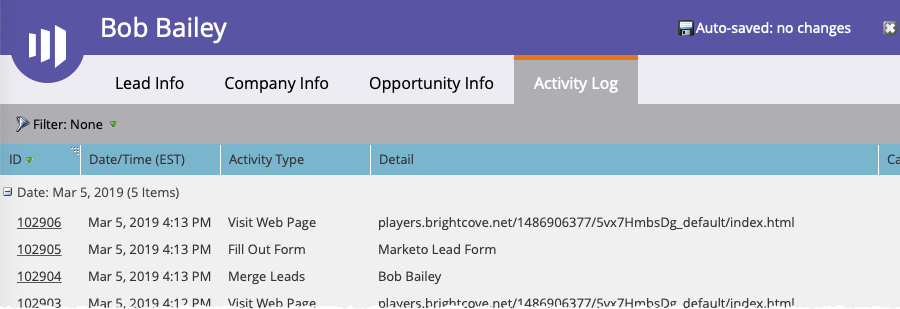
 Kontaktieren Sie Support
Kontaktieren Sie Support Systemstatus
Systemstatus
